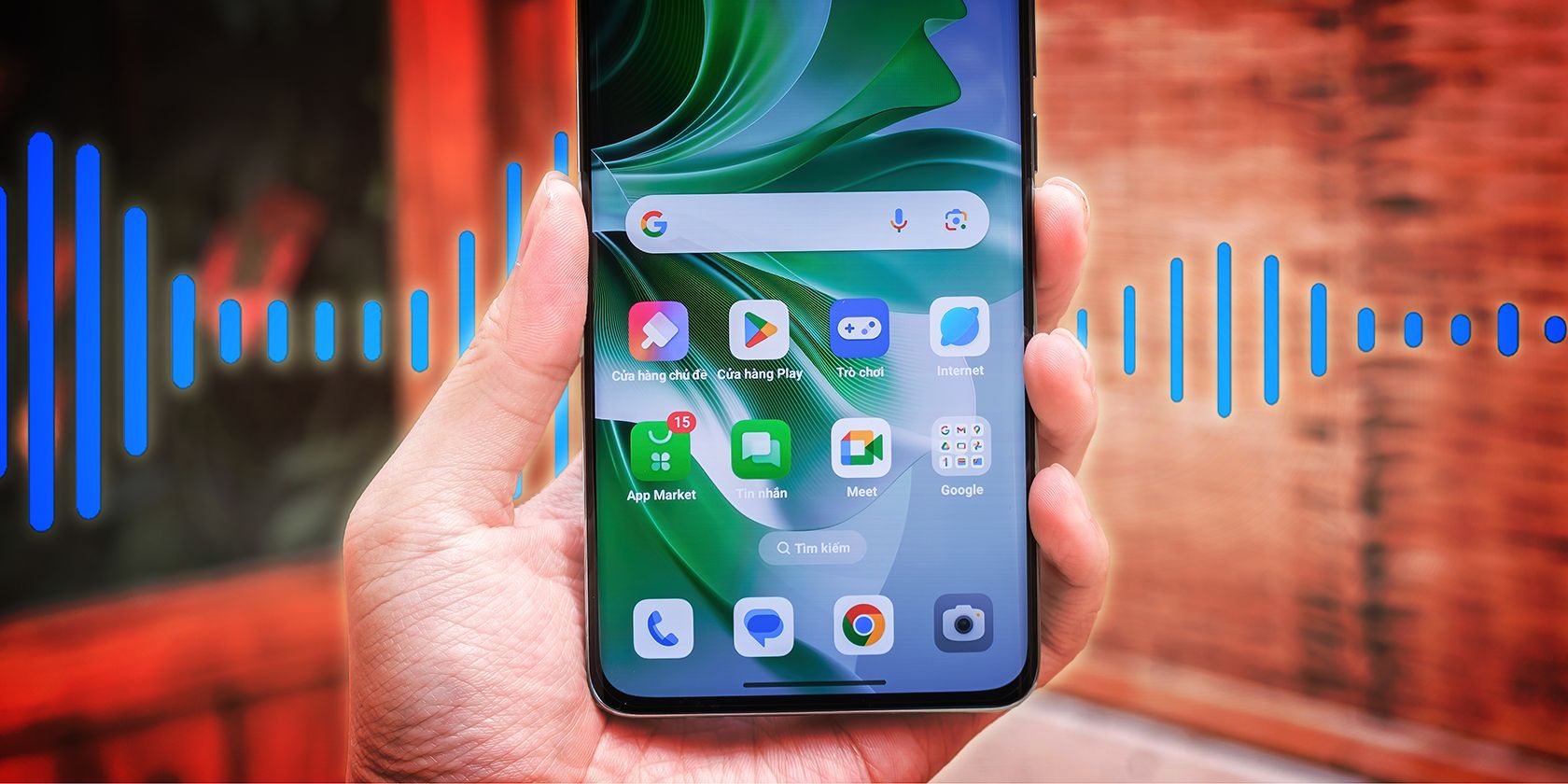
Le microphone de votre téléphone ne fonctionne-t-il pas correctement pendant les appels téléphoniques ou vidéo? Cela pourrait être dû à divers facteurs. Bien que les problèmes liés au microphone sont assez fréquents sur les appareils Android, vous pouvez suivre ces étapes de dépannage pour les corriger.
1. Vérifiez si l’accès au microphone est désactivé
La plupart des téléphones Android vous permettent de désactiver l’accès au microphone manuellement. Cela signifie que même si le micro fonctionne parfaitement bien, le logiciel peut bloquer l’utilisation des applications sur votre téléphone. Vous avez peut-être désactivé l’accès micro accidentellement et oublié de l’allumer.
Sur les téléphones Samsung, allez à Paramètres > Sécurité et confidentialité > Contrôles supplémentaires de la vie privée et vérifier si Accès au microphone est en panne.
Notez que vous avez peut-être limité certaines applications à l’utilisation du microphone et non d’autres. Vous pouvez vérifier ça sous la Sécurité et confidentialité > Gestionnaire de la permission menu.
2. Vérifiez si quelque chose bloque le micro
Si vous utilisez une valise sur votre téléphone, vous devriez d’abord vérifier si elle bloque le port du microphone. Il se pourrait que le micro fonctionne bien, mais il n’est pas en mesure de détecter votre voix assez bien ou du tout parce que l’affaire couvre le trou.
Cela ne causera probablement pas le problème si vous avez acheté votre cas directement du fabricant de téléphone. Mais parfois, des cas tiers ont des défauts de fabrication, où les trous ne s’alignent pas exactement avec les ports. De tels défauts pourraient faire bloquer le microphone de votre téléphone.
 Gavin Phillips/Faites usage de
Gavin Phillips/Faites usage de
3. Redémarrer et vérifier les mises à jour
Parfois, la solution la plus facile est la meilleure. Redémarrer votre smartphone rafraîchit votre système en éliminant tous les processus et les applications de fermeture. Ça peut être une solution rapide à votre problème.
Attendez. puissance bouton jusqu’à ce que le menu apparaisse, puis choisissez Puissance > Débranchement. Laissez tomber 30 à 60 secondes avant de l’allumer, puis vérifiez si le problème est résolu.
Si un redémarrage rapide ne fonctionne pas, recherchez les mises à jour du logiciel Android en se dirigeant vers Paramètres > Système > Mise à jour du logiciel (sur les téléphones Pixel) ou Paramètres > Mise à jour du logiciel (sur les téléphones Samsung Galaxy). Une nouvelle mise à jour logicielle corrige généralement tous les bogues que la version actuelle peut avoir, qui pourraient affecter votre microphone.
4. Nettoyer le microphone de votre téléphone
Si vous ne nettoiez pas votre téléphone régulièrement, la saleté peut s’accumuler dans les petites ouvertures comme le port du microphone, même si votre appareil a un indice IP68 de résistance à la poussière et à l’eau . Il suffit d’essuyer votre téléphone ne suffit pas, car la poussière ou d’autres petits débris peuvent être emballés.
Votre micro est généralement un petit trou à côté du port USB-C au bas de votre téléphone. Prenez une petite épingle, une aiguille fine ou similaire, et utilisez-la pour nettoyer votre micro. L’autre solution consiste à lui souffler directement pour enlever tous les débris accumulés. Cependant, si vous faites cela, faites attention de ne pas souffler l’air plus loin dans le téléphone.
 Jowi Morales/Faites usage de
Jowi Morales/Faites usage de
Vous pouvez adapter notre guide de nettoyage des iPhones pour votre téléphone Android et appliquer la plupart des mêmes étapes pour éviter de faire face à ce problème à nouveau dans le futur.
5. Configurer vos paramètres sonores
Certains téléphones Android sont équipés d’une fonction appelée suppression du bruit ou réduction du bruit. La suppression du bruit aide à réduire le bruit de fond lorsque vous êtes sur un appel ou l’enregistrement d’une vidéo.
Malheureusement, la suppression du bruit peut souvent aggraver la qualité du son. Donc, voici comment désactiver le réglage pour s’assurer que votre micro est bien :
- Allez au Paramètres pour
- Sélectionner Paramètres de l’ appel ou Paramètres sonores.
- Cherchez les Réduction du bruit option et la désactiver.
- Redémarrez votre téléphone et vérifiez si le problème est résolu.
Tous les téléphones Android ne sont pas livrés avec cette fonctionnalité. Aussi, selon votre appareil et la version Android, ce paramètre peut apparaître dans un autre endroit.
En plus de cette option, il y a aussi la chance que vous ayez laissé votre téléphone connecté à un casque Bluetooth ou à un autre appareil avec un microphone. Si c’est le cas, votre téléphone utilisera cela comme microphone primaire au lieu de celui intégré.
Assurez-vous de vérifier vos paramètres Bluetooth pour tout casque connecté. Déconnectez-les et essayez à nouveau d’utiliser le micro pour résoudre votre problème.
6. Vérifier l’interférence de l’application tierce partie
Les applications tierces peuvent souvent causer un dysfonctionnement de votre téléphone, car elles ont tendance à interférer avec les paramètres de votre téléphone. Dans ce cas, les applications qui peuvent accéder à votre microphone pourraient être la cause de vos problèmes.
Essayez de démarrer votre téléphone Android en mode sans échec, qui désactive temporairement toutes les applications tierces, en suivant ces étapes :
- Appuyez et maintenez votre téléphone Puissance bouton.
- Sur votre écran, touchez et maintenez la Débranchement option.
- Après, vous devriez voir Mode sûr au bas de votre écran. Sélectionnez ceci pour redémarrer en mode sécurisé.
Si votre téléphone est éteint, faites ce qui suit :
- Tiens ton téléphone. Puissance bouton pour démarrer comme normal.
- Lorsque l’animation démarre, appuyez et maintenez votre téléphone volume en baisse bouton. Maintenez-le jusqu’à la fin de l’animation, et votre téléphone commencera en mode sûr.
- Vous verrez Mode sûr apparaissent au bas de votre écran pour confirmation.
Maintenant que vous êtes en mode sûr, effectuez un appel de test ou utilisez votre app enregistreur pour vérifier le microphone. Si votre micro fonctionne bien en mode sûr, alors le problème est avec une application. Vous pouvez trouver une liste d’applications qui utilisent votre micro dans le menu Paramètres.
Allez à Paramètres > Applications et notifications > Avancé > Gestionnaire de permission > Microphone. Si vous possédez un téléphone Samsung, dirigez-vous vers Paramètres > Sécurité et confidentialité > Directeur de la permission > Microphone à la place.
Si vous avez installé des amplificateurs de son ou des applications d’amélioration, ils sont probablement le coupable. Sinon, essayez de vérifier les applications que vous soupçonnez, de révoquer leur accès au micro, puis testez votre micro pour voir si elles étaient la cause.
7. contacter un technicien
Si aucune des étapes ci-dessus de dépannage a aidé, il ya une bonne chance que votre problème de microphone est lié au matériel. Les micros sont des parties délicates qui peuvent facilement briser des gouttes accidentelles ou des dommages à l’eau.
Dans de tels cas, nous vous recommandons vivement d’emmener votre téléphone dans l’un des centres serveur du fabricant, où un technicien expert peut déterminer la faute de votre appareil.
Comme vous pouvez le voir, plusieurs facteurs pourraient empêcher le microphone de votre téléphone Android de fonctionner comme prévu. Mais nous espérons que l’une des méthodes de dépannage dont nous avons parlé ici vous a aidé à résoudre le problème.
Tant que vous prenez bien soin de votre téléphone et gardez un oeil sur les applications qui ont accès à son microphone, vous n’aurez pas à vous soucier de ces problèmes.